Dalam artikel ini, kita akan membahas tentang fungsi dan contoh penggunaan rumus UNIQUE pada aplikasi Excel yang berguna untuk menghilangkan nilai duplikat dalam data.
Penjelasan Rumus UNIQUE Pada Excel
Rumus UNIQUE pada Excel merupakan salah satu fitur yang berguna untuk menghapus nilai duplikat dari rentang data yang dimasukkan. Dengan menggunakan rumus ini, pengguna dapat dengan mudah membersihkan data sehingga hanya nilai unik yang tersisa.
Rumus ini dapat ditemukan di dalam fungsi Dynamic Array Excel, yang memungkinkan hasilnya secara otomatis menyesuaikan diri dengan perubahan data. Hal ini sangat memudahkan dalam mengolah data dan memastikan data yang digunakan adalah valid.
Dengan menggunakan rumus UNIQUE, pengguna Excel dapat dengan cepat mengidentifikasi nilai yang unik dari kumpulan data yang besar. Hasilnya akan langsung ditampilkan dalam sel atau rentang sel yang telah ditentukan, sehingga mempercepat analisis data tanpa harus melakukan perhitungan manual yang rumit.
Cara Menggunakan Rumus UNIQUE
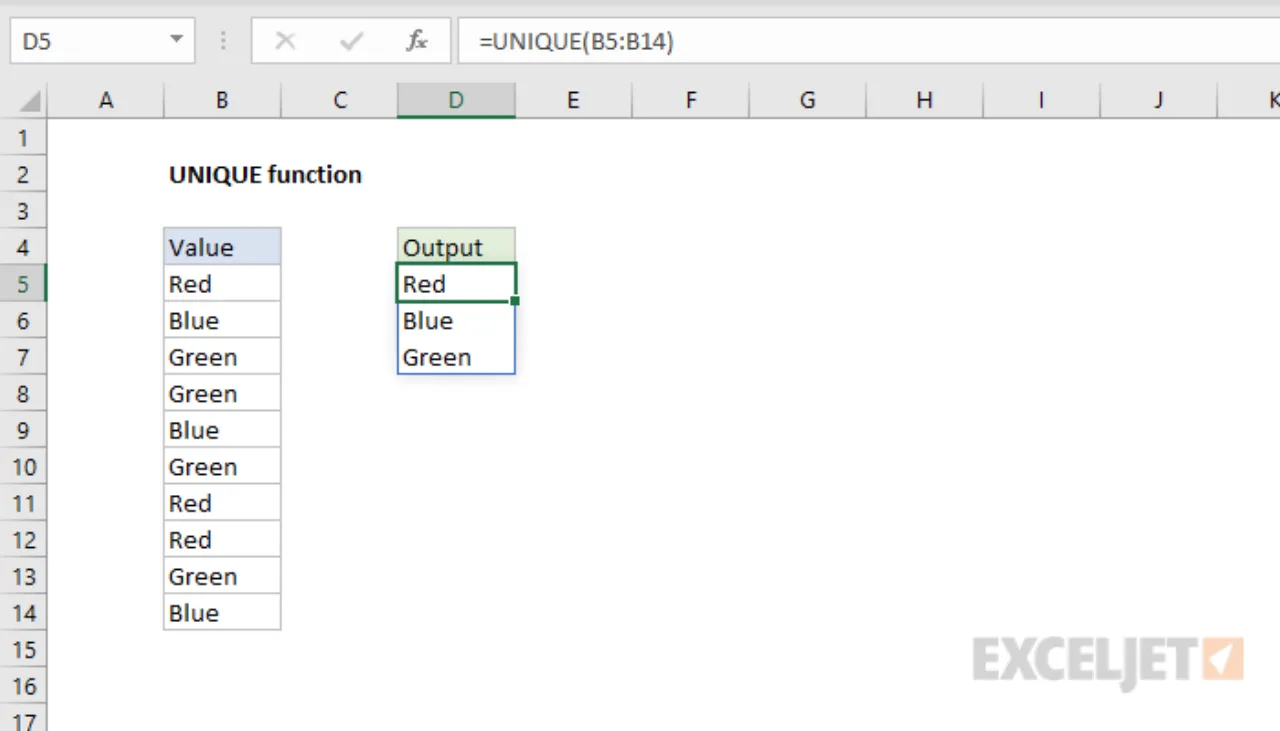
Rumus UNIQUE pada Excel adalah salah satu fungsi yang berguna dalam menghilangkan data duplikat dari sebuah range atau daftar. Dengan menggunakan rumus ini, Anda dapat dengan mudah mengidentifikasi nilai-nilai unik dalam kumpulan data Anda.
Langkah-langkah menggunakan rumus UNIQUE:
- Pilih sel tempat Anda ingin hasil unik ditampilkan. Misalnya, jika Anda ingin menampilkan nilai unik di kolom baru, pilih kolom tersebut.
- Gunakan rumus UNIQUE di sel yang Anda pilih dengan mengetikkan
=UNIQUE(. - Masukkan rentang data yang ingin Anda analisis dalam tanda kurung. Misalnya, jika data Anda berada di A1:A10, masukkan
A1:A10. - Selesai rumus dengan tanda kurung tutup dan tekan Enter untuk melihat hasilnya.
Dengan langkah-langkah di atas, Anda dapat dengan mudah menggunakan rumus UNIQUE dalam Excel untuk menyaring data duplikat dan menampilkan nilai unik. Selamat mencoba!
Contoh Rumus UNIQUE
Pada Excel, fungsi UNIQUE digunakan untuk menghasilkan nilai unik dari sebuah kumpulan data. Berikut ini adalah dua contoh penggunaan rumus UNIQUE beserta langkah-langkahnya:
Contoh 1:
Misalkan kita memiliki kumpulan data pada kolom A mulai dari sel A2 hingga A10. Rumus UNIQUE akan membantu kita untuk menampilkan nilai unik dari data tersebut.
Langkah-langkahnya adalah sebagai berikut:
- Pilih sel tempat Anda ingin hasil uniknya ditampilkan, misalnya sel C2.
- Ketikkan rumus berikut: =UNIQUE(A2:A10).
- Teakan tombol Enter.
- Excel akan menampilkan nilai unik dari kumpulan data di kolom A.
Contoh 2:
Untuk contoh kedua, kita akan menggunakan UNIQUE bersama dengan fungsi SORT untuk menampilkan nilai unik dalam urutan tertentu.
Langkah-langkahnya:
- Misalkan data kita adalah di kolom B, dari sel B2 hingga B15.
- Di mana pun Anda inginkan hasilnya, ketikkan rumus ini: =SORT(UNIQUE(B2:B15),1,TRUE).
- Pastikan untuk menekan tombol Enter setelah itu.
- Excel akan menampilkan nilai unik dari kolom B dalam urutan yang telah diurutkan.
Kesimpulan
Rumus UNIQUE pada Excel memiliki peran penting untuk menampilkan nilai unik dalam range data, memudahkan analisis data tanpa duplikat.
